התבנית במקרים רבים משמש עבור כל וידאו או הנפשה MPEG באמצעות codec MPEG-1 או MPEG-2, אשר שניהם תוכננו עבור דחיסה עם אובדן נתונים של וידאו ושמע. הקבצים במקרים רבים מקודדים באמצעות ה-codec של MPEG-1 בסביבה כבר די הרבה זמן, כמו ה-codec היה שנועד דחיסת raw וידאו דיגיטלי, בדרך כלל של איכות וידאו ושמע באיכות CD ל 1.5 מיליון סיביות לשניה. ה-codec MPEG-2, מצד שני, נוטה להקל על טיפול interlaced תמונות עם קצב-סיביות של יותר מ-4 מיליון סיביות לשניה. זה שימש במשך שידור טלוויזיה דיגיטלי ו- Dvd. זה הביא על שחרורו של שחקנים MPEG-2, אשר גם הם מסוגלים להפעיל את המדיה מקודדים באמצעות ה-MPEG-1. זו הסיבה מדוע בכל נגן DVD שיש לך בבית יכול לשחק Vcd שלך בדיוק כמו זה ללא רבב מעיירה Dvd שלך.
חלק 1: כיצד לייבא MPG הסופי לחתוך Pro
שאתה אולי הבינו על-ידי המרת קבצי הווידאו שלך במקרים רבים היא הפתרון היעיל ביותר שניתן להשתמש כדי לקבל את סרטי הווידאו שלך במקרים רבים למעלה והפעלת ב Final Cut Pro. אתה רוצה להשתמש בתוכנת ההמרה מדיה עבור ה-PC Mac. ישנם פחות או יותר מספר רב של כלים המרת וידאו שבהן אתה עלול להיתקל תוך חיפוש באינטרנט. כמה ל- none, תואם עם זאת, האיכות והיעילות שאתה מקבל בעת שימוש iSkysoft iMedia ממיר דה־לוקס במחשב שלך. לדעת איך להשתמש בו כדי שניתן יהיה לייבא קבצי הווידאו שלך במקרים רבים ל- Final Cut Pro, לקרוא על הפעולות הבאות:
iSkysoft iMedia ממיר דה־לוקס - ממיר וידאו
בקלות להמיר MPG ל הסופי לחתוך בתבנית נתמכת Pro:
- להמיר 150 + פורמטים: המרת תבניות וידאו ושמע עד 150 +, לחלץ אודיו מתוך כל קטעי וידאו.
- וידאו מותאם אישית: התאמה אישית של קטעי וידאו עם כלי עריכת וידאו מגוונים כגון חיתוך/חיתוך/סיבוב, להוסיף אפקטים, וכו '.
- אופטימיזציה קביעות מוגדרות מראש: ישירות להמיר קבצים כדי להתאים מכשירי אפל והתקנים אנדרואיד.
- להעביר את התקנים: להעביר בקלות קבצי וידאו או שמע שהומר לטלפונים ניידים או התקנים אחרים.
- המרה ללא אובדן נתונים: המרת סרטי וידאו עם מקודד h.264 והגדרת במהירות 90 X מהר יותר מאשר ממירי וידאו אחרים.
- להמיר וידאו באינטרנט: להוריד או לכידת קטעי וידאו באינטרנט עם ההורדה שסופקו וידאו ושמע.
מדריך כדי להמיר MPG ל עיצוב Pro לחתוך סופית ב- Mac
שלב 1. להוסיף ה-MPG. Final Cut ממיר קבצי MPG
להתקין iSkysoft iMedia ממיר דה־לוקס אם עדיין לא. לאחר ההתקנה, הפעל אותה ולאחר לחץ על כפתור "הוסף קבצים" בראש החלון. בשלב זה, אתה יכול להתחיל לייבא קבצי MPG שלך זה ממיר. באפשרותך להשתמש גם בתכונה גרור-ושחרר קל לצורך הוספה של קבצי MPG או MPEG שברצונך להמיר כהרף עין או להשתמש בכרטיסיה קבצים לגלוש במחשב שלך עבור קטעי וידאו שלך במקרים רבים.

שלב 2. בחר תבנית הפלט Final Cut Pro
אתה לא צריך לטרוח כדי לבחור באחת התבניות תואם Final Cut Pro כמו תבנית הפלט. לנוחיותכם, Mac app יש כבר מראש FCP כמו תבנית הפלט בשבילך. אתה יכול למצוא אותה במגש בתבנית.

לפני MPG ל FCP ההמרה, ניתן לקצץ את הסרטון שלך קבצים לתוך מקטעים, למזג את קטעי וידאו קובץ וידאו חדש, להתאים או לשנות את אפקטי וידאו, וכו '.
שלב 3. להתחיל את ה-MPG. Final Cut Pro ההמרה
אם אתה בטוח שאתה מוכן להמשיך בהמרה של הקבצים שלך, לחץ על "המר" כדי להתחיל בתהליך. כל תצטרכו לעשות בשלב זה הוא לחכות הממיר כדי לסיים את תהליך ההמרה. באפשרותך לייבא את סרטי הווידאו שלך במקרים רבים כדי Final Cut Pro ברגע שזה נעשה.

חלק 2: כיצד ניתן לייצא הסופי לחתוך וידאו Pro כדי MPG?
לאחר סיום פרוייקט ב Final Cut Pro באמצעות הקבצים במקרים רבים ההמרה, אולי תרצה להמיר את הווידאו סיים בחזרה לתבנית במקרים רבים כך שתוכל לצפות בו על כל נגן ה-MPG שייתכן.
אם לא שייצאת הפרוייקט המוגמר לפורמט .mov, לעשות זאת עם Final Cut Pro. כעת להפעיל את FCP MPG ממיר וידאו פעם נוספת, להשתמש בתכונה עיון או גרור-ושחרר כדי לייבא את הקובץ. mov. ראש על הקטגוריה "וידאו" כדי לבחור את התבנית "MPG".
לחכות הממיר כדי לסיים את ואתה יכולים ללכת ברגע שזה נעשה.
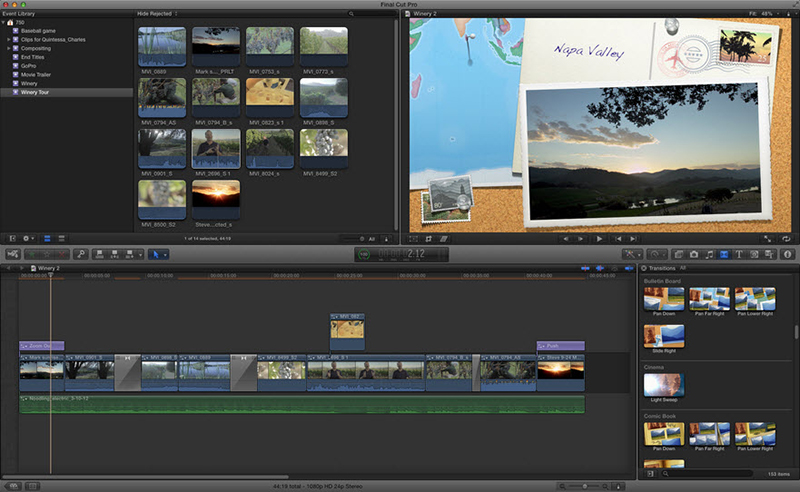
אופציונלי: כלי מקוון כדי להמיר קובץ MPG FCP נתמכים בתבנית
אם אתה לא רוצה להתקין MPG Final Cut Pro ממיר, אתה יכול גם לנסות ממיר וידאו מקוונים להמיר קטעי וידאו שלך MPG ל Final Cut Pro בתבנית נתמכת. ניסיון שלהלן:
הערה: מאחר הכלי באינטרנט אינו תומך "https", אז אם התוכן שלהלן היה ריק, בבקשה באופן ידני לחץ על "מגן" הסמל בצד ימין של שורת הכתובת של הדפדפן שלך כדי לטעון את קובץ ה-script. פעולה זו הוא מאובטח בלי נזק נתונים או המחשב שלך.
טיפים: למה אנשים לא יכולים לייבא MPG Final Cut Pro
תבנית זו, למרות ידוע היטב בשימוש נרחב, עלול לגרום כמה טרחה videographers, עורכים, במיוחד אלה משתמשים מחשב Mac לעשות עבודת הווידיאו שלהם. סופי לחתוך Pro (FCP), ראשי מקצועי לעריכת וידאו תוכנה במחשבי Mac, לא מסתדר עם קבצים במקרים רבים באמת טוב כמו שזה לא היה מותאם לעבודה עם כל השונה של וידאו ושמע תבניות קובץ זמין שם בחוץ. אם יש תבנית וידאו שיפעל באופן הטוב ביותר עבור FCP, זה יהיה תבנית .mov. זה אומר שאם אתה עורך וידאו באמצעות מחשב Mac המבקשים להשתמש במקרים רבים סרטונים על העורך שלך, ייתכן שיהיה עליך לשקול עושה כמה דרכים לעקיפת הבעיה כדי לייבא בהצלחה את סרטי הווידאו שלך, אלא אם אתה רוצה לפגוש את הבעיות הבאות:
#1. בכל פעם שאני מנסה לייבא וידאו במקרים רבים, תופיע הודעת שגיאה. זה אומר, "אין קבצים לייבוא - אף אחד שנבחר הקבצים או התיקיות יכול להיות מיובאים. לשנות את הבחירה ולאחר מכן נסה שנית." כיצד ניתן לפתור את issue? הזה
התקלה הגורם לשגיאה זו היא חוסר של FCP רכיבי ה-codec הנכון לשם פענוח קובץ הווידאו שלך במקרים רבים. ללא רכיבי codec הנכון, Final Cut Pro אין אפשרות לקרוא רכיב הווידאו והשמע של קובץ וידאו שלך. לפיכך, יש למעשה אין קובץ שניתן לייבא במקרה הזה. אולי רק את ההמרה של הקובץ שלך במקרים רבים התבנית .mov באמצעות רכיב codec נתמך על ידי FCP יגרום דברים יותר טוב בשבילך.
#2. במקרים רבים כולו שלי מיובא בהצלחה Final Cut Pro, אבל אני לא יכול לערוך אותו בכלל. מה לעשות אני do?
בעיה זו כנראה הביא על ידי בעיות תאימות. אם אי פעם נתקלת של ייבוא מוצלח, אך לא ניתן לערוך אותו, אתה צריך להבין כי התבנית במקרים רבים פשוט לא נועדתי להיות תואם עם Final Cut Pro. זה עשוי להיות אחד של תבניות וידאו FCP לא מציעים תמיכה מלאה ב-. מומלץ מאוד כדי להמיר את הסרטונים במקרים רבים כדי להפוך את זה לעריכה, לאחר שאתה מייבא אותם.
#3. הייתי מסוגל לייבוא וידאו במקרים רבים שלי כראוי לתוך Final Cut Pro אבל אין שמע. כיצד ניתן להפוך את work? שמע
לא שומע את השמע של קובץ וידאו שלך במקרים רבים בעת שאתה מייבא אותם הוא סימן כי רק ה-codec המשמש לקידוד רכיב הווידאו של קובץ וידאו נתמך על-ידי Final Cut Pro. זה אין אפשרות לפענח את הרכיב שמע, אך טוען את קובץ הווידאו שלך בכל מקרה, מאז לכל הפחות, ניתן לפענח את רכיב הווידאו. . זה לא יעבוד בשבילך אם אתה באמת צריך את השמע בפועל של קובץ וידאו שלך במקרים רבים אתה, לעומת זאת, על-ידי המרתה תבנית .mov. לילה טוב שימו לב כי רכיבי codec של וידאו ושמע שבו אתה משתמש עבור ההמרה שלך נתמך על ידי FCP או זה עדיין לא יעבוד.


